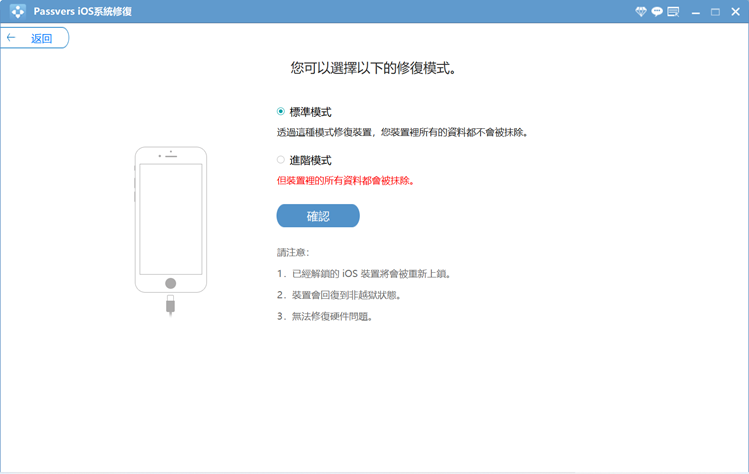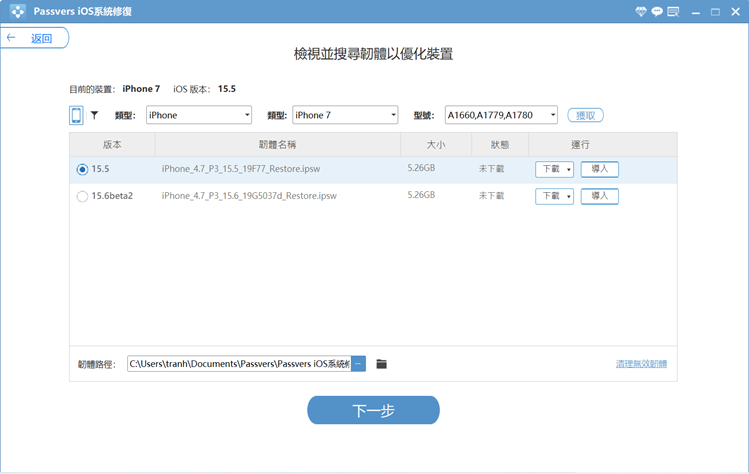iPhone 卡在充電畫面自救法【必學】
蔡昱翔
2024-09-05
不少 iPhone 用戶在日常使用過程中可能都會遇到充電無反應或卡在充電畫面的問題。一般有以下幾個原因:
充飽電後長時間沒有移除電纜
經常充電一整天
iPhone 沒有更新到最新版的 iOS
開啟了「iCloud 鑰匙圈」
啟用了自動獲取郵件功能
多個 App 在後台刷新
多個 App 同時訪問你的位置
當發現 iPhone 卡在充電畫面,可以透過下面介紹的七種自救法來解決。
方法一:充電前避免 iPhone 電池處於極端的環境溫度
iPhone 無法充電可能是因為低溫導致裝置的電池產生沉積現象,不再發生化學反應,從而導致電池內部短路情況。因此,充電時最好在溫暖的地方進行。如果你的 iPhone 充不進電,可以嘗試在充電前用吹風機加熱電池。但請注意溫度不能太高,16° 至 22° C(62° 至 72° F)是最理想的適用溫度範圍,如果你發現你的裝置在護套內充電時會過熱,請先將它由護套中取出,否則可能影響電池的蓄電量。
第 2 步:讓裝置正面朝下,用吹風機瞄準裝置背面的右側,即電池所在的位置吹大概兩分鐘
若可以解決,你會發現此時裝置上的紅色電池圖標已經變為 Apple 標誌了。
方法二:放光電池電量
延長電池的使用時間和壽命可以避免 iPhone 卡在充電畫面上的情況。 蘋果公司建議每月至少對電池進行一次徹底的充放電以維護鋰離子電池,獲得最佳性能。因此,可以嘗試放光電池電量後再充電來退出充電畫面。請參考下面步驟進行操作。
第 1 步:當你的 iPhone 電量幾乎為零的時候,繼續使用直到裝置關機,然後讓裝置整夜保持關機狀態以確保電池電量耗盡
第 3 步:按下電源按鈕並滑動「滑動關機」,開機後讓裝置不受干擾地充電 5 小時左右
第 4 步:接著將 iPhone 開機,同時保持充電狀態
第 5 步:最後,當 iPhone 恢復在線狀態時移除充電線
方法三:將 iPhone 切換至 DFU 模式後再進行充電
當你的 iPhone 卡在電池畫面的時候,你可以嘗試將其切換至 DFU 模式之後再進行充電,具體操作方法如下:
iPhone 6 及更早的機型:首先將裝置連接到電腦,然後同時按住電源鍵與 Home 鍵 10 秒(對於 iPhone 7/7 Plus 則按調低音量鍵),然後放開電源鍵並持續按著另一個按鍵直到看見螢幕出現裝置連接到 iTunes, 現在 iPhone 處於 DFU 模式。
iPhone 8/X 及以上機型:連接 iPhone 到電腦,然後快速按下調高音量鍵,接著按下調低音量鍵,之後按下電源鍵保持 10 秒鐘,待螢幕轉黑後放開按鍵,然後馬上同時按下調低音量鍵與電源鍵大約 5 秒鐘,最後放開電源鍵並繼續按住調低音量鍵大約 5-7 秒,直到 iTunes 顯示裝置已經被偵測到並且螢幕轉黑。

一旦裝置處於 DFU 模式,等待一下然後解除裝置與電腦的連接,拿出充電器(請使用原廠充電器)開始為裝置充電。
方法四:透過 iTunes 使用 DFU 模式還原 iPhone(資料將會遺失)
當你發現 iPhone卡在紅色電池畫面,你可以嘗試使用此方法,不過透過此方法將裝置切換至 DFU 模式並使用 iTunes 恢復裝置將導致你的資料遺失。
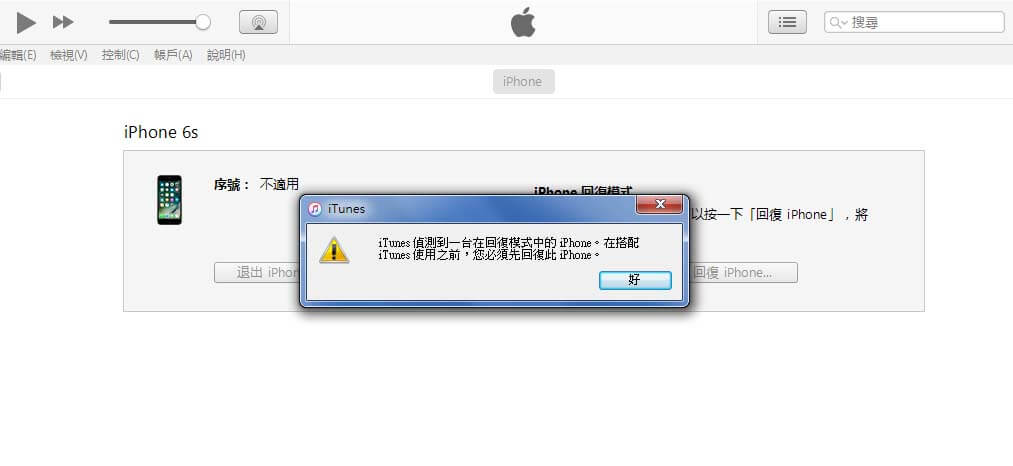
方法五:將 iPhone 切換至恢復模式並在次日進行強制重啟
如果 iPhone 仍卡在充電畫面,你可以嘗試下面這個方法來解決問題:
iPhone 7/7 Plus:請同時長按電源鍵與調低音量鍵,直到 iTunes 標誌出現
iPhone 8 及後面帶 Face ID 機型:請按下調高音量鍵,再按下調低音量鍵,之後長按電源鍵直到看見「連接到 iTunes」出現在畫面
將裝置切換至恢復模式後,維持此狀態,待第二天對裝置執行強制重新開機的操作來確認問題是否已經解決。
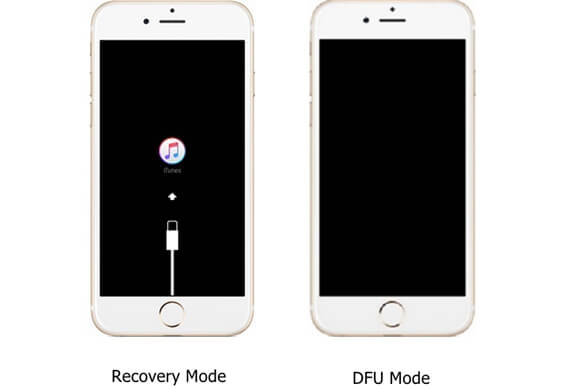
方法六:修復 iPhone 卡在充電畫面問題
步驟 1:下載並安裝應用到電腦上,然後開啟程式。將 iPhone 透過 USB 連接到電腦,點擊「開始」。

步驟 2:選擇「標準模式」>「確認」